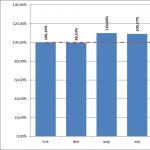EDS-verifiering utförs av följande skäl:
fastställande av giltighet
dokumentera
personlig identifikation
ägare
bekräftelse av avsikter
sändning
Det är omöjligt att kontrollera EDS, det vill säga att dekryptera koden på egen hand: ett specialiserat program behövs. Det enklaste sättet att verifiera en signatur utan att gå in på tekniska detaljer är att använda Gosuslug-webbplatsen. För att göra detta måste du vidta ett antal åtgärder.
- Se till att du har allt du behöver för verifiering: en dator med internetåtkomst, ett fysiskt signaturmedium eller en fil.
- Öppna den nya webbplatsen gosuslugi.ru med en webbläsare, eller bättre den gamla versionen av portalen gosuslugi.ru/pgu.
- Längst ner på sidan hittar du avsnittet "Hjälpinformation" och följer den här länken.
- Hitta avsnittet "Elektronisk signatur", på denna sida är signaturen verifierad.
Borde veta! För att kontrollera EDS på webbplatsen för statliga tjänster krävs ingen registrering och kontobekräftelse.
I avsnittet "Elektronisk signatur" har användarna flera alternativ för att verifiera en elektronisk signatur, både på ett fysiskt medium och i form av en fil.
Certifikatbekräftelse är att inhämta information om ägaren till den digitala signaturen, giltighetstiden och myndigheten som utfärdat signaturen.
En elektronisk dokumentbekräftelse är en verifiering av äktheten av en fil som skickas med en elektronisk signatur. Tre verifieringsalternativ är tillgängliga här: ES - i PKCS#7-format, ES - frånkopplad, i PKCS#7-format och ES - frånkopplad, i PKCS#7-format med hashfunktionsvärde.
Välj önskat alternativ, ladda upp filen, ange captcha (koden från bilden) och starta kontrollen genom att klicka på knappen "Kontrollera". Efter att ha bearbetat data från EDS-verifieringsresultatet kommer all information att visas på portalen för statliga tjänster.
Vad ska man göra om den elektroniska signaturen på offentliga tjänster inte fungerar?
Om portalen för statliga tjänster inte ser den elektroniska signaturen och inte tillåter inträde, bör du kontakta certifieringscentret där EDS köptes, eller personalen på webbplatsen för statliga tjänster. Ett antal åtgärder kan dock utföras oberoende av varandra. skatteredovisning och skattebetalning.
- 1. Prova en annan webbläsare - ibland ligger anledningen till att statliga tjänster inte ser EDS i installationen av overifierade tillägg (plugins).
- 2. Försök att komma åt webbplatsen från en annan dator eller enhet.
- 3. Försök att tillfälligt inaktivera antivirusprogrammet och logga in utan dess kontroll.
- 4. Verifiera integriteten för det fysiska mediet, kontrollera filen på portalen enligt instruktionerna ovan.
- 5. Se om EDS har gått ut, i så fall måste du köpa en ny signatur.
- 6. Titta i kalendern, själva portalen hänger ofta när de sista leveransdagarna kommer
Om State Service-webbplatsen inte ser EDS-certifikatet och alla ovanstående situationer inte gäller, måste du konfigurera om webbläsaren Internet Explorer.
- Gå igenom "Tjänsten" till "Internetalternativ", sedan "Säkerhet", "Trusted Sites", "Sites" - och avmarkera rutan här.
- Lägg till följande direktiv till listan över betrodda webbplatser: *.gosuslugi.ru, *.esia.gosuslugi.ru, *.zakupki.gov.ru.
- Inaktivera "Skyddat säkerhetsläge" för dessa webbplatser, ställ in säkerhetsnivån på "låg".
- Rensa cache och cookies, starta om din webbläsare.
Om den elektroniska signaturen på State Services fortfarande inte fungerar, installera om plugin-programmet.
Markera "Verktyg" - "Kompatibilitetsvyalternativ", sajten gosuslugi.ru ska inte läggas till i listan.
Det finns flera steg i registreringen på portalen för statliga tjänster, vilket öppnar upp för olika möjligheter för användare. Ett av stegen i användarinitiering är en elektronisk signatur, tack vare vilken du kan logga in på ditt personliga konto, samt beställa elektroniska tjänster.
Till en början användes den elektroniska signaturen endast av juridiska personer som föredrog att kommunicera med skattemyndigheterna elektroniskt. Det gjorde det möjligt att skydda dokumentationen när den skickades för verifiering till lämpliga myndigheter. Senare antogs denna praxis i vid mening för individer.
En elektronisk signatur är ett sätt att bekräfta ett dokuments äkthet. När man skapar en elektronisk signatur används olika typer av kryptering, så den kan få ett annat utseende. Denna korta kod bifogas sedan till huvuddokumentet, som kommer att skickas via e-post.
ES är giltigt i ett år, varefter det är nödvändigt att förnya det med köp av en ny nyckel eller certifikat. Observera att tjänsten är betald. Dess specifika kostnad beror på de villkor som ingår i kontraktet. Hittills är minimibeloppet ES för individer 700 rubel. Du kan bekanta dig med tarifferna på den officiella webbplatsen för RosIntegration-certifieringscentret.
Typer av elektroniska signaturer
Det finns tre typer av elektroniska signaturer:
- Enkel;
- Oerfaren;
- Kvalificerad.
- En enkel elektronisk signatur används ofta i vardagen. Det är en engångskod. Användare stöter ständigt på sådan datakryptering, till exempel när de bekräftar en betalning från ett bankkort. För att lyckas slutföra operationen måste du ange koden som skickas till telefonnumret som är kopplat till kortet.
- Okvalificerad ES används i elektroniska dokument. Användare stöter sällan på det i det vanliga livet, eftersom registreringen endast är möjlig i kontrollcentret. Med hjälp av denna typ av elektroniska digitala signaturer kan du "certifiera" dina brev till statliga myndigheter när du skickar dem elektroniskt. Tjänsten i sig har dock integritetsbegränsningar.
- En kvalificerad elektronisk signatur är en likvärdig analog till en papperssignatur för en individ. Och när det gäller juridiska personer kan det också ersätta organisationens sigill. Tack vare denna variation kan dokument skickas via e-post till vilken myndighet som helst. Det finns inget behov av att personligen bekräfta någon information.
Hur får man en EDS för webbplatsen för statliga tjänster?
För att arbeta med Statliga tjänsters portal används en enkel och kvalificerad elektronisk signatur. Att erhålla någon form av identifierare är direkt relaterat till registrering på webbplatsen. Men på grund av att dessa EP är av olika karaktär kommer förfarandet för erhållande av att skilja sig betydligt.
Viktig! En kvalificerad elektronisk signatur har större vikt än en enkel, eftersom den öppnar åtkomst till alla portaltjänster. Den största skillnaden är att en enkel digital signatur ger tillgång till visningsinformation, till exempel om storleken på böter. Det är dock endast med en kvalificerad elektronisk signatur som användaren har möjlighet att skicka ansökningar om att ta emot tjänster i elektronisk form.
Skapa en enkel elektronisk signatur
En enkel elektronisk signatur skapas i det första steget av användarregistrering på portalen. Detta är den så kallade "förenklade registreringen", som endast kräver att besökaren anger vissa uppgifter i databasen. Allt görs på distans och tar inte mycket tid.
En enkel typ av signatur tilldelas absolut alla användare av portalen, eftersom detta sker direkt efter registrering.
- Om du klickar på knappen "Personligt konto" kommer inte bara inloggningsformuläret upp, utan under det finns en länk till registreringsformuläret, som du måste välja.
- Den första sidan innehåller grundläggande uppgifter om användaren: fullständigt namn, telefonnummer, e-post.

- Systemet genererar automatiskt den första enkla elektroniska signaturen för en ny användare. Koden skickas antingen via e-post eller till telefonen i form av SMS. Den mottagna koden måste anges i fältet som öppnades efter att den första registreringssidan fyllts i. Denna signatur bekräftar besökarens önskan att fortsätta skapa en profil på portalen. Men trots att en enkel elektronisk signatur har genererats och bekräftats slutar inte skapandet där.

- Efter inmatning av engångskoden finns det fortfarande tomma fält som behöver fyllas i. Förutom ett permanent lösenord måste klienten tillhandahålla uppgifter om dokument som bekräftar hans identitet: SNILS, pass, TIN.
Information som laddas upp till tjänsten skickas för verifiering. Och om data på dem matchar data från den gemensamma databasen kan klienten använda resursen. Faktum är att i detta skede är skapandet av en enkel elektronisk signatur över. Användaren kan gå in i portalen, se tillgänglig information.
Portalens trunkerade funktionalitet kan utökas om du slutför registreringen av en enkel elektronisk signatur till en okvalificerad. För att göra detta måste du personligen kontakta den ryska posten eller. Du måste ha med dig pass och SNILS. Anställda på statliga myndigheter kontrollerar att dokument överensstämmer med de som anges i profilinställningarna. Och om det verkligen är dina dokument utfärdas en engångskod, som skrivs in på ditt personliga konto i profilinställningarna. Efter införandet avslöjar de statliga tjänsterna sin fulla potential.
Notera! Registrering på State Services Portal krävs inte om användaren initialt kontaktar MFC för att skapa en enkel elektronisk signatur. Efter det räcker det hemma att välja ingången till SNILS.
Skapande av en kvalificerad elektronisk signatur
En kvalificerad elektronisk signatur utfärdas på ett USB-minne vid kontrollcentralen. Det är nödvändigt att kontakta den institution som skapar en kvalificerad elektronisk signatur på din ort via telefon och beställa en ES. Efter det måste du personligen gå till kontoret med ett pass. Det finns olika tariffer som ES skapas till. Minimitaxan är lämplig för att arbeta med portalen för statliga tjänster.
Tillsammans med ett flashminne som innehåller information om den elektroniska signaturen får klienten programvara för installation på sin dator, en licens och ett certifikat. Hemma måste du installera programmet och sätta in USB-minnet i USB-kontakten. I behörighetsformuläret på portalen för statliga tjänster nedan måste du välja "Logga in med elektroniska medel". Och välj sedan vägen till det flyttbara mediet.
Vad kan ECP användas till?
Den elektroniska signaturen på statens tjänster används för att öppna åtkomst till alla funktioner på webbplatsen:
- Skicka en ansökan för att få intyg, utdrag och så vidare;
- Betalning av statliga avgifter med 30 % rabatt, om det tillhandahålls av en specifik tjänst.
Dessutom har en privatperson möjlighet att skicka en skattedeklaration via Internet. Dessutom fortsätter EP att användas av juridiska personer. Men samtidigt är det nödvändigt att certifikatet fylls i i namnet på en person som är behörig att arbeta med State Services-portalen från sitt företag.
Video:
Elektronisk signatur på portalen för statliga tjänster
För att verifiera den rättsliga kraften för ett elektroniskt dokument är det nödvändigt att kontrollera giltigheten av den elektroniska signaturen med vilken det undertecknades. Låt oss överväga hur detta kan göras självständigt - utanför informationssystem, där det finns en inbyggd verifieringsfunktion.
Vilken signatur kan verifieras av dig själv?
Självverifiering av en signatur behövs när deltagare i elektronisk dokumenthantering (nedan kallad EDF) interagerar med varandra externa informationssystem, till exempel:
- Arbetsgivaren får ett anställningsavtal från en fysisk person.
- Motparter genomför en transaktion elektroniskt utanför EDI-systemet.
- Kunden accepterar offertbud från budgivare per post och inte via den elektroniska handelsplattformen.
- Banken kontrollerar FTS-inspektörens underskrift på det elektroniska utdraget från Unified State Register of Legal Entities etc.
I dessa fall måste mottagaren av dokumentet vända sig till särskilda program och tjänster där det är möjligt att verifiera den elektroniska signaturen. Du kan verifiera signaturer som är baserade på infrastrukturen för privata och offentliga nycklar:
- förstärkt okvalificerad (NEP),
- förstärkt kvalificerad (CEP).
Den privata nyckeln används för att skapa signaturen och den offentliga nyckeln används för verifiering. Du kan läsa mer om typerna av signaturer enligt den federala lagen av 6 april 2011 nr 63-FZ "Om elektroniska signaturer" i en separat artikel.
Genom sin typ kan en förbättrad elektronisk signatur tas bort och bifogas:
- När du skapar en bifogad signatur genereras en fil som innehåller både signaturen och dokumentet som den skapades för. Du måste kontrollera denna enda fil.
- Den frikopplade signaturen genereras i en fil med filtillägget .sig, separat från det signerade dokumentet. I det här fallet måste du kontrollera båda dokumenten: en fil med en elektronisk signatur och en fil undertecknad av den.
En framgångsrik signaturverifiering bekräftar följande:
- En elektronisk signatur skapades med ett certifikat som var giltigt vid tidpunkten för undertecknandet av dokumentet.
- Den elektroniska signaturen skapades av ägaren av certifikatet. Det vill säga att det är möjligt att identifiera personen som undertecknat dokumentet och använda denna information om undertecknaren vägrar att skriva under.
- En elektronisk signatur skapades för det mottagna dokumentet och dokumentet ändrades inte efter undertecknandet.
Vilka medel för signaturverifiering som ska användas väljer EDF-deltagare efter eget gottfinnande.
Signaturverifiering med plugins för Word, Excel och PDF
Word och Excel
Den betalda plugin "CryptoPro Office Signature" gör det möjligt att skapa och verifiera elektroniska signaturer i standardgränssnittet för Microsoft Office Word och Excel. För att göra detta måste du installera programmet och verktyget för kryptografiskt informationsskydd CryptoPro CSP i enlighet med versionen av operativsystemet.
För att verifiera signaturen måste mottagaren av dokumentet se till att versionen av programmet där signaturen skapades är kompatibel med versionen där signaturen ska verifieras. Annars kommer det inte att vara möjligt att korrekt verifiera signaturen. Du kan kontrollera versionskompatibilitet med hjälp av tabellen.
För att verifiera en signatur i ett Word- eller Excel-dokument måste du:
- Klicka på signaturikonen i dokumentet.
- Högerklicka på signaturraden och välj "Signatur Innehåll".
Efter framgångsrik verifiering kommer meddelandet att innehålla information om ägaren till signaturen och certifikatets giltighet. Om certifikatet är ogiltigt eller dokumentet har ändrats sedan det signerades kommer ett meddelande att visas som säger att dokumentet innehåller en ogiltig signatur.
Det finns också en separat plugin för Adobe-produkter - det här är CryptoPro PDF. Det är gratis att använda för signaturverifiering. Utöver plugin-programmet behöver du även CryptoPro CSP-krypteringsleverantören. För att kontrollera signaturen för ett PDF-dokument måste du:
- Öppna dokumentet som signaturen skapades för.
- Klicka på knappen Signaturer i den vänstra panelen.
- Välj den elektroniska signaturen som ska verifieras och tryck på höger musknapp.
- Välj alternativet Validera signatur i snabbmenyn som öppnas.
Programmet kommer att verifiera signaturen och öppna ett fönster med resultatet av signaturverifieringen.
Signaturverifiering i enskilda tjänster
Det finns speciella program som är installerade på en dator och som låter dig skapa och verifiera elektroniska signaturer utanför EDI-system. En av dem är CryptoARM, en tjänst från Tsifrovye Tekhnologii LLC, en utvecklare av kryptografiska informationsskyddsverktyg CryptoPRO.
För att kontrollera elektroniska signaturer räcker det med att installera gratisversionen - "CryptoARM Start". I den kan du kontrollera ett dokument i valfritt format, ett dokument eller en mapp samtidigt. För att verifiera signaturen måste du:
- Starta CryptoARM-programmet och öppna fliken Arkiv.
- Ladda upp önskat dokument eller mapp.
- Kör testet (knappen "Kontrollera").
Efter att operationen är klar öppnas ett resultatfönster där du kan se status för operationen. I protokollet kommer tjänsten att skriva om den elektroniska signaturen klarade verifieringen eller om fel uppstod.
Signaturverifiering på portalen för statliga tjänster
Jämförelse av program för verifiering av elektronisk signatur
|
CryptoPro-plugin |
Separat CryptoARM-program |
offentliga tjänster |
Webbtjänst Kontur.Crypto |
|
|---|---|---|---|---|
|
Pris |
Betalt för Word och Excel, gratis för PDF |
Är gratis |
Är gratis |
Är gratis |
|
Dokumentformat |
Word, Excel, PDF |
|||
|
Maximal filvikt |
Utan gränser |
Utan gränser |
Utan gränser |
|
|
Typ av signatur |
||||
|
Bifogad/fristående signaturverifiering |
Endast frånkopplad |
|||
|
Funktioner för att signera, kryptera och dekryptera ett dokument |
Endast i betalversioner |
Endast i betalversioner |
Alla funktioner är tillgängliga gratis |
Tre nödvändiga steg för att arbeta med EDS i UEC på webbplatsen för offentliga tjänster (gosuslugi.ru)
3. Arbeta med webbplatsen för offentliga tjänster - "Installera plugin-programmet för att arbeta med portalen för offentliga tjänster" (Rostelecom-plugin-programmet bör installeras utan att köra webbläsare). Enligt instruktionerna lägger vi också till adressen https://esia.gosuslugi.ru till "listan över betrodda webbplatser för Internet Explorer" (hur?).
När du registrerar dig på portalen för offentliga tjänster med en EDS, välj posten "Verifiera identitet med en elektronisk signatur", sedan "Elektroniskt signaturverktyg med en kryptografisk leverantör av programvara", klicka på "Nästa", välj ett certifikat för registrering av EDS, efter att ha klickat på "OK" och en lång väntan i "Lösenord"-fältet, ange den 6-siffriga "ID.PIN2" från UEC.
När du går in på portalen för offentliga tjänster med en EDS (kan behövas om du har glömt ditt lösenord), välj behörighet "Via en kryptografisk leverantör", klicka på "Logga in", välj ett certifikat för auktorisering av EDS, efter att ha klickat på "OK" och en lång vänta i fältet "Lösenord", ange 6-siffrigt "ID.PIN2" från UEC.
Om du gör ett misstag tre gånger när du anger lösenordet ... måste du gå med benen för att låsa upp EDS där du fick den, du behöver ett 8-siffrigt "ID.KRP" från UEC för att låsa upp.
För fullständighetens skull ska jag tillägga att "ID.PIN1" från UEC tjänar till att identifiera ägaren (det kan till exempel begäras i sjukhusets register), och "BankPIN" är lösenordet för kortets bankapplikation ( efterfrågas vid terminaler, i kassorna).
Och slutligen - FAQ (vanliga frågor) från utvecklarna.
En elektronisk signatur (ES eller EDS) används för närvarande ofta på Statens tjänsts webbplats. Det hjälper till att signera eventuella digitala dokument och används främst för att få fler onlinetjänster. I vårt land kan varje medborgare få en elektronisk signatur för Statens serviceportal. Efter att användaren har utfärdat ett ES kommer fler möjligheter att finnas tillgängliga för honom när han använder elektroniska tjänster och tjänster som finns på gosuslugi.ru onlineportalen. Genom en enda portal kan du avsevärt påskynda mottagandet av offentliga tjänster, eftersom. inget behov av att ta med extra pappersarbete till statliga organisationer. Medborgare kan ansöka om en tjänst med en enda portal när som helst som är lämpligt för dem, samt övervaka statusen för ett beslut av avdelningen direkt på webbplatsen.
Hur kan jag få en EDS för offentliga tjänster
Varje medborgare kan få en elektronisk signatur för offentliga tjänster helt kostnadsfritt. Användaren måste bara betala för flashenheten, som regel överstiger dess kostnad inte 500 rubel.
Tjänsten tillhandahålls när en medborgare besöker ett certifieringscenter (CA), där du direkt kan få en elektronisk signaturnyckel till Statens serviceportal. En fullständig lista över CA-adresser finns på webbplatserna för statliga tjänster (e-trust.gosuslugi.ru/CA) eller det ryska kommunikationsministeriet (minsvyaz.ru/ru/activity/govservices/certification_authority/). Efter att flashenheten har tagits emot kommer det att vara möjligt att använda de tjänster på portalen som tidigare inte var tillgängliga och krävde identifiering med en signatur.
Vad du behöver göra för att få en EP
För att skapa en elektronisk signatur för offentliga tjänster måste du utföra följande steg:
- Fyll i en ansökan om en personlig ES på webbplatsen för det certifieringscenter du har valt och ange telefonnummer och e-post för kommunikation.
- Specialisten på centret tar applikationen till jobbet, kontaktar den framtida ägaren av signaturen och skickar listan över dokument till den e-postadress som anges i applikationen. Phys. personer måste lämna in en ansökan om utfärdande av en underskrift, sin egen, och. Juridiska personer vid mottagandet av ES måste tillhandahålla en ansökan, ett intyg om statlig registrering. IP-registrering, TIN, pass, SNILS och ett utdrag från USRIP. Ibland kan ytterligare dokument krävas. I vilket fall som helst kommer den slutliga listan med nödvändig dokumentation för varje medborgare att skickas i ett brev till den e-postlåda som angavs i ansökan.
- Efter att ha tillhandahållit de begärda dokumenten görs den elektroniska signaturen inom 1 dag.
Typer av elektroniska signaturer
För närvarande är det möjligt att få en av tre typer av elektroniska signaturer för offentliga tjänster: enkel, okvalificerad eller kvalificerad (förkortad PEP, NEP eller KEP).

Ett enkelt ES används för att certifiera författarskap och vid underhåll av dokumentation i organisationer. Det ger inte dokumentationen rättslig kraft och garanterar inte att det inte kommer att ske några ändringar i pappren efter undertecknandet. Det mest relevanta är användningen av PES för att komma in på portalen för statliga tjänster.
NEP erkänner författarskapet till tidningarna och garanterar att innehållet inte kommer att ändras. Ett okvalificerat ES används för cirkulation av handlingar inom företaget och för utbyte av handlingar mellan andra företag med vilka avtal har upprättats och reglerna för användning av denna signatur har fastställts. För att skapa det krävs kryptoskydd för att säkerställa datasäkerhet.
En kvalificerad ES har alla fördelarna med en okvalificerad, men den kan endast erhållas på en ackrediterad CA. CEP används vid inlämnande av rapporter till statliga organisationer och för deltagande i online-auktioner. CEP-krypteringsverktyg är certifierade av Ryska federationens federala säkerhetstjänst (till exempel CryptoPro CSP). Följaktligen är en sådan ES en giltig analog till en livesignatur.

Kontroll av ES:s giltighet genom de statliga tjänsterna
På statstjänstens webbplats utförs verifiering av en elektronisk signatur genom att kontrollera riktigheten av rotcertifikatet (självsignerat), som ingår i listan över ackrediterade certifikatutfärdare och i listan över betrodda certifikatutfärdare från ministeriet för Ryska federationens kommunikation. Du kan också kontrollera EDS på webbplatsen för State Service genom att verifiera riktigheten av certifikatet som mottagits från en ackrediterad CA.
I kolumnen "Välj ett certifikat att verifiera" måste du ange dokumentet vars ES-giltighet måste bekräftas och välja knappen "Kontrollera". Därefter kommer detaljer om avstämningsresultatet att visas.
Elektronisk signatur för privatpersoner och juridiska personer
En individ registrerar sig på det personliga kontot på webbplatsen för statliga tjänster med hjälp av CEP. Rätt certifikat för denna signatur inkluderar ägarens fullständiga namn och SNILS-numret.
Juridiska personer för att ta emot offentliga tjänster registreras också med hjälp av CEP. I certifikatet anger ägaren en anställd som kan utföra åtgärder på uppdrag av denna juridiska person. Medborgarens fullständiga namn, SNILS, den juridiska personens fullständiga namn, adress och PSRN (huvudstatens registreringsnummer) måste anges.
Giltighetsperioden för ES-nyckeln kan vara annorlunda, men vanligtvis är certifikatet giltigt i 1 år.

Vad kan EP användas till?
Medborgare som äger en elektronisk signatur kan använda den för följande ändamål:
- Ansöka om tillhandahållande av offentliga tjänster via Internet;
- Ta en aktiv del i samhällsinitiativ;
- Njut fullt ut av onlinetjänster;
- Skicka dokument till högskolor vid antagning;
- Individer kan ansöka om lån online i ett accelererat läge;
- Skaffa expertackreditering;
- Skicka dokument för registrering av IP;
- Individer med enskilda företagare kan ta del av leveranser till statliga myndigheter;
- Skicka dokument för att få patent.
Hur man använder en digital signatur
För att kunna använda EP:n behöver du:
- Installera ett verktyg för kryptografiskt informationsskydd (CIPF) på din dator eller bärbara dator;
- Installera programmet för en stängd flashenhet (eToken, ruToken);
- Installera användarens ES-certifikat;
- Installera certifikatet för den valda CA.
Vanligtvis orsakar användningen av EP inga svårigheter och kräver ingen speciell kunskap.
Viktig! Glöm inte att i tid kontrollera giltighetstiden för EDS genom de statliga tjänsterna. Om ett meddelande visas om att du använder ett ogiltigt elektroniskt signaturverktyg måste du definitivt förnya certifikatet.
Slutsats
Genom att applicera en elektronisk signatur på portalen för statliga tjänster är användaren personligen ansvarig för korrekt användning och är skyldig att kontrollera skyddet av nycklar från tredje part. Om det finns ens den minsta chans att bryta signaturens konfidentialitet måste ES-användaren omedelbart besöka den CA där certifikatet utfärdades.
För tillfället har portalen för statliga tjänster mindre brister när det gäller ES, som nu arbetas förebyggande med: inte alla organisationer är redo att arbeta med ett nytt dokumenthanteringsprogram, inte alla användare av systemet har fullständig information om fördelarna med att använda ES. Skaparna av portalen för statliga tjänster är intresserade av att göra användningen så bekväm som möjligt för individer och juridiska personer inom en snar framtid, så de gör alla möjliga ansträngningar i denna riktning.